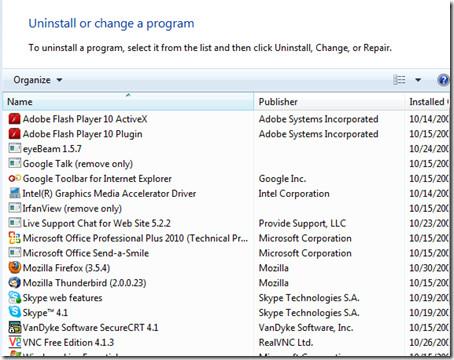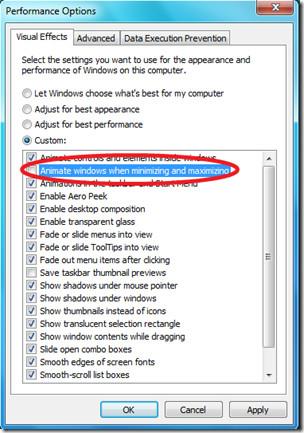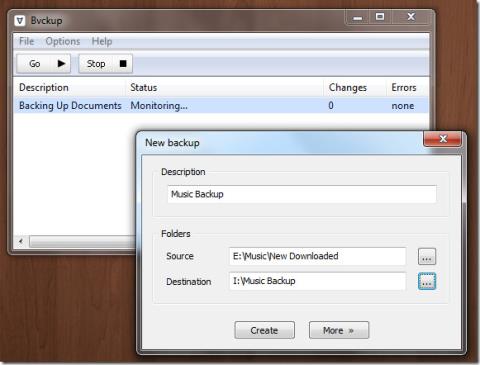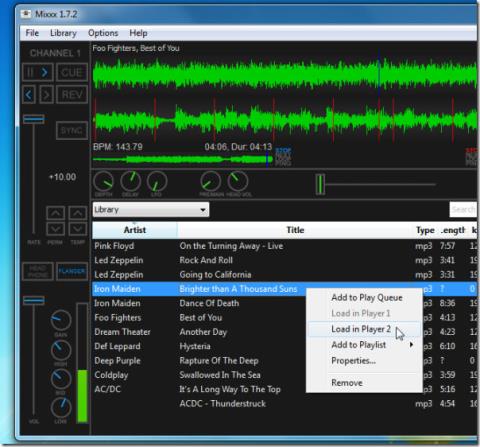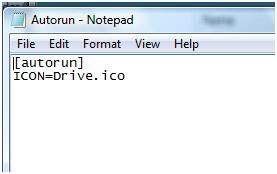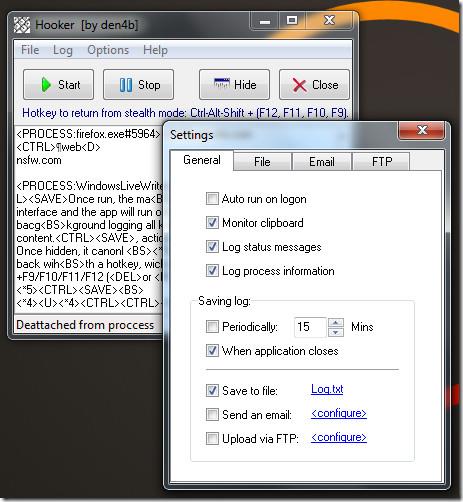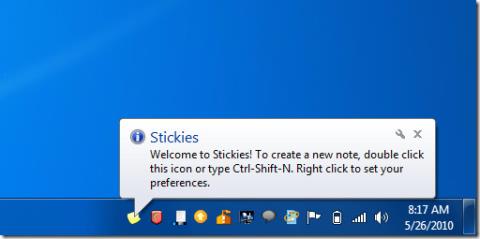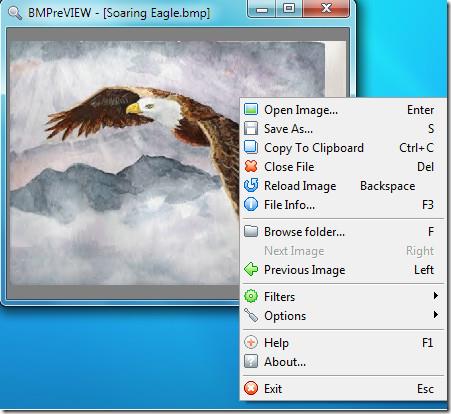Cum să conectezi două căști la o singură mufă de 3,5 mm
Cum să conectezi două căști la o singură mufă de 3,5 mm
Dispozitivele Bluetooth, la fel ca dispozitivele USB, se conectează ușor și universal . Trucul este adesea asocierea unui dispozitiv, dar odată ce a fost făcut, dispozitivul va funcționa așa cum ar trebui. Nu mai este nimic de instalat după fapt. Dacă dispozitivul are controale suplimentare, poate fi necesar să instalați o aplicație pentru el, dar acesta își va îndeplini în continuare funcția principală.
Remediați niciun sunet în căștile Bluetooth
O cască Bluetooth, indiferent de marca este, va funcționa după ce va fi asociat și conectat la un sistem Windows 10 . Dacă v-ați conectat la o cască sau un difuzor Bluetooth și nu puteți auzi sunetul sau nu puteți utiliza microfonul, încercați soluțiile de mai jos.
1. Deconectați și asociați din nou
Când un dispozitiv Bluetooth nu funcționează conform așteptărilor, primul lucru pe care ar trebui să-l faceți este dezasamblarea și asociația din nou.

2. Setați dispozitivul audio implicit
Windows 10 nu modifică dispozitivul audio implicit atunci când un dispozitiv nou este conectat la acesta.
Deși acest lucru ar trebui să funcționeze, poate fi o idee bună să schimbați dispozitivul audio implicit.
3. Rulați instrumentul de depanare Bluetooth
Dacă dispozitivul Bluetooth încă nu funcționează, rulați instrumentul de depanare pentru acesta.
4. Reduceți dispozitivele Bluetooth
Dacă există prea multe dispozitive Bluetooth conectate la sistemul dvs., este posibil să nu funcționeze toate corect. Încercați să eliminați cât mai multe deices puteți.
5. Verificați dacă dispozitivul Bluetooth nu este deteriorat
Este posibil ca dispozitivul Bluetooth să fie deteriorat. Pentru a verifica, încercați să-l conectați la un alt dispozitiv, de exemplu, un alt computer sau un telefon. Dacă dispozitivul nu funcționează atunci când este conectat la alte dispozitive, este foarte probabil să fie deteriorat. Încercați să conectați un alt dispozitiv audio Bluetooth și, dacă funcționează, veți ști unde se află problema.
Concluzie
Dispozitivele audio Bluetooth nu sunt mai mult sau mai puțin complicate decât alte tipuri de dispozitive audio. Ei pot întâmpina probleme la fel ca și alte dispozitive audio. Asocierea și deconectarea unui dispozitiv va rezolva problema în majoritatea cazurilor.
Cum să conectezi două căști la o singură mufă de 3,5 mm
Spațiul pe disc contează foarte mult, dacă rămâneți puțin spațiu pe disc, este important să luați în considerare eliminarea fișierelor, programelor și...
Animația ferestrei Maximizare-Minimizare a fost introdusă pentru prima dată în Windows Vista și a ajuns și în Windows 7. Fără îndoială, este o funcție interesantă și
Există o serie de programe de backup care pot face copii de rezervă ale folderelor și apoi le pot menține sincronizate. Bvckup, care este în versiune beta, este un instrument nou.
Mixxx este un software open-source pentru DJ, bogat în funcții și complet, conceput special pentru Disc Jockey-i, pentru a crea muzică mixată. Întrucât DJ-ii sunt mereu pe fază...
Întâmpinați probleme cu validarea driverelor în Windows 10? Aflați cum să remediați eroarea „Driver nevalidat” și să vă mențineți sistemul actualizat.
Schimbarea pictogramei Drive V-ați plictisit de pictogramele implicite ale Drive din Windows? Ei bine, iată o metodă simplă de a schimba pictograma Drive în
Hooker este un keylogger portabil gratuit care permite înregistrarea tuturor clicurilor de pe tastatură, a conținutului clipboard-ului și așa mai departe. Poate rula în modul stealth pentru a spiona tot.
Stickies pentru Windows este o clonă a popularei aplicații de luare de notițe pentru Mac, portată pe sistemul de operare Microsoft. O adăugire binevenită la arsenalul nostru de
BMPreVIEW este o aplicație gratuită și ușor de utilizat pentru previzualizarea rapidă a imaginilor mari în format BMP. Acționează ca un instrument de previzualizare a imaginilor BMP mari pentru Windows.